Hp COMPAQ DX7300 SLIM TOWER, COMPAQ DX7300 MICROTOWER, COMPAQ DC7700 SMALL, COMPAQ DC7700 ULTRA-SLIM, COMPAQ DC5750 SMALL User Manual
...Page 1
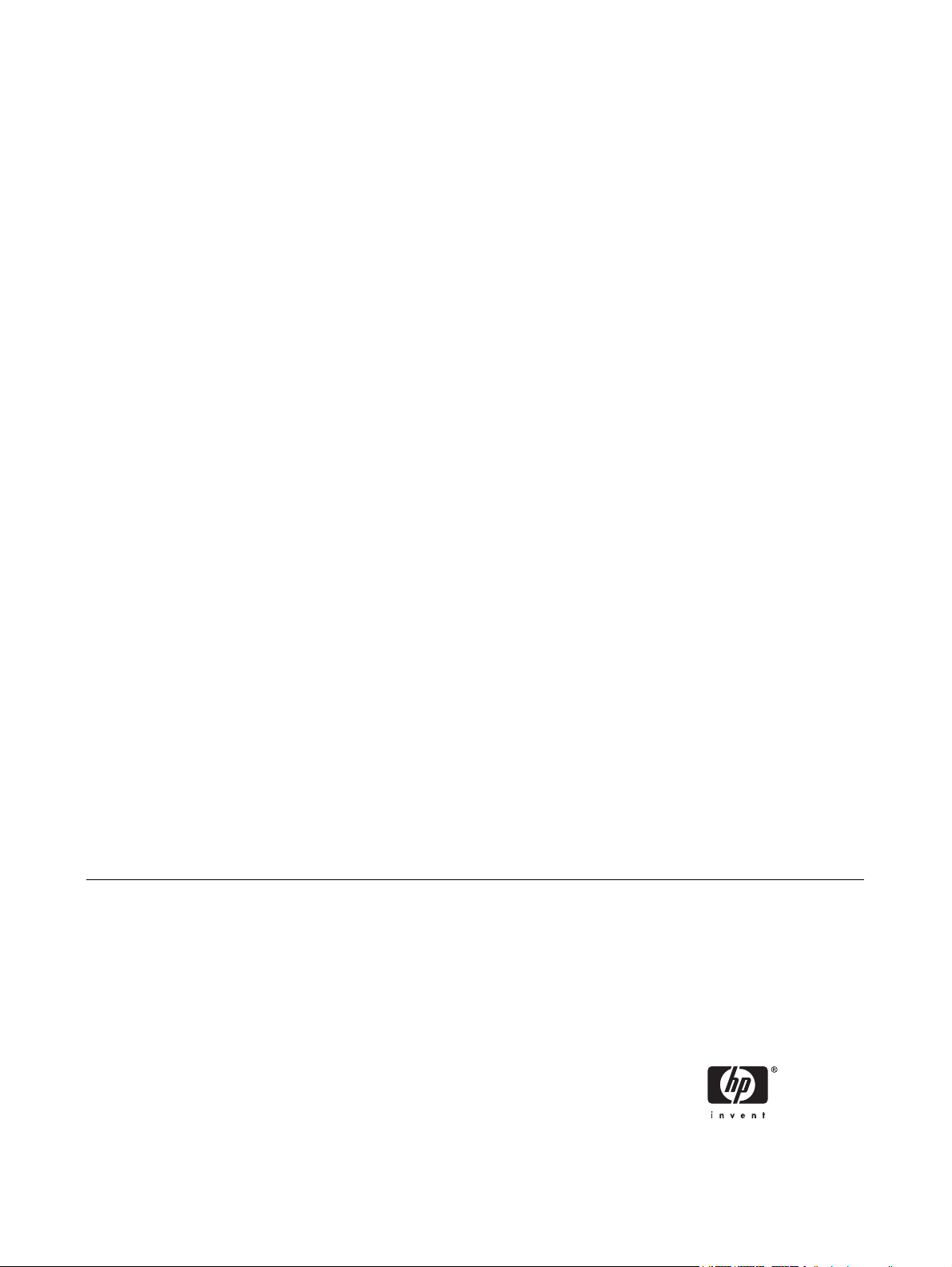
Handboken Nätverk &
Internetkommunikation
Stationära datorer
Page 2
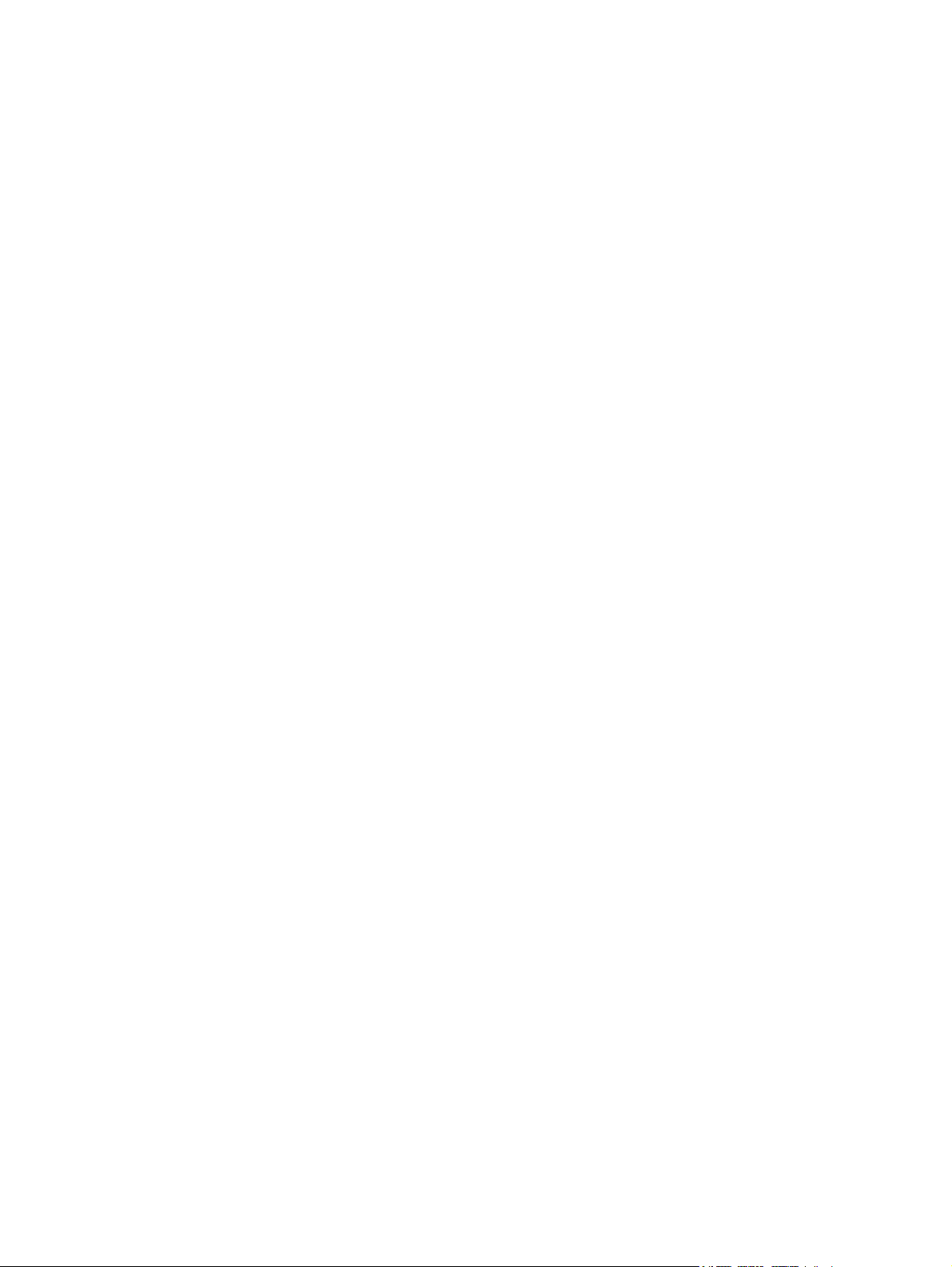
© Copyright 2006 Hewlett-Packard
Development Company, L.P. Informationen i
detta dokument kan ändras utan föregående
meddelande.
Microsoft och Windows är varumärken som
tillhör Microsoft Corporation i USA och andra
länder.
Det enda garantiansvar för HP-produkter och
HP-tjänster definieras i de uttryckliga
garantiavtal som medföljer sådana produkter
och tjänster. Ingenting i denna text skall
anses utgöra ett ytterligare
garantiåtaganden. HP ansvarar inte för
tekniska fel, redigeringsfel eller för material
som utelämnats i detta dokument.
Detta dokument innehåller information som
omfattas av lag om upphovsrätt. Ingen del av
detta dokument får kopieras eller
reproduceras i någon form utan skriftligt
medgivande från Hewlett-Packard
Company.
Handboken Nätverk &
Internetkommunikation
Stationära datorer
Första upplagan (augusti 2006)
Dokumentets artikelnummer: 418628-101
Page 3
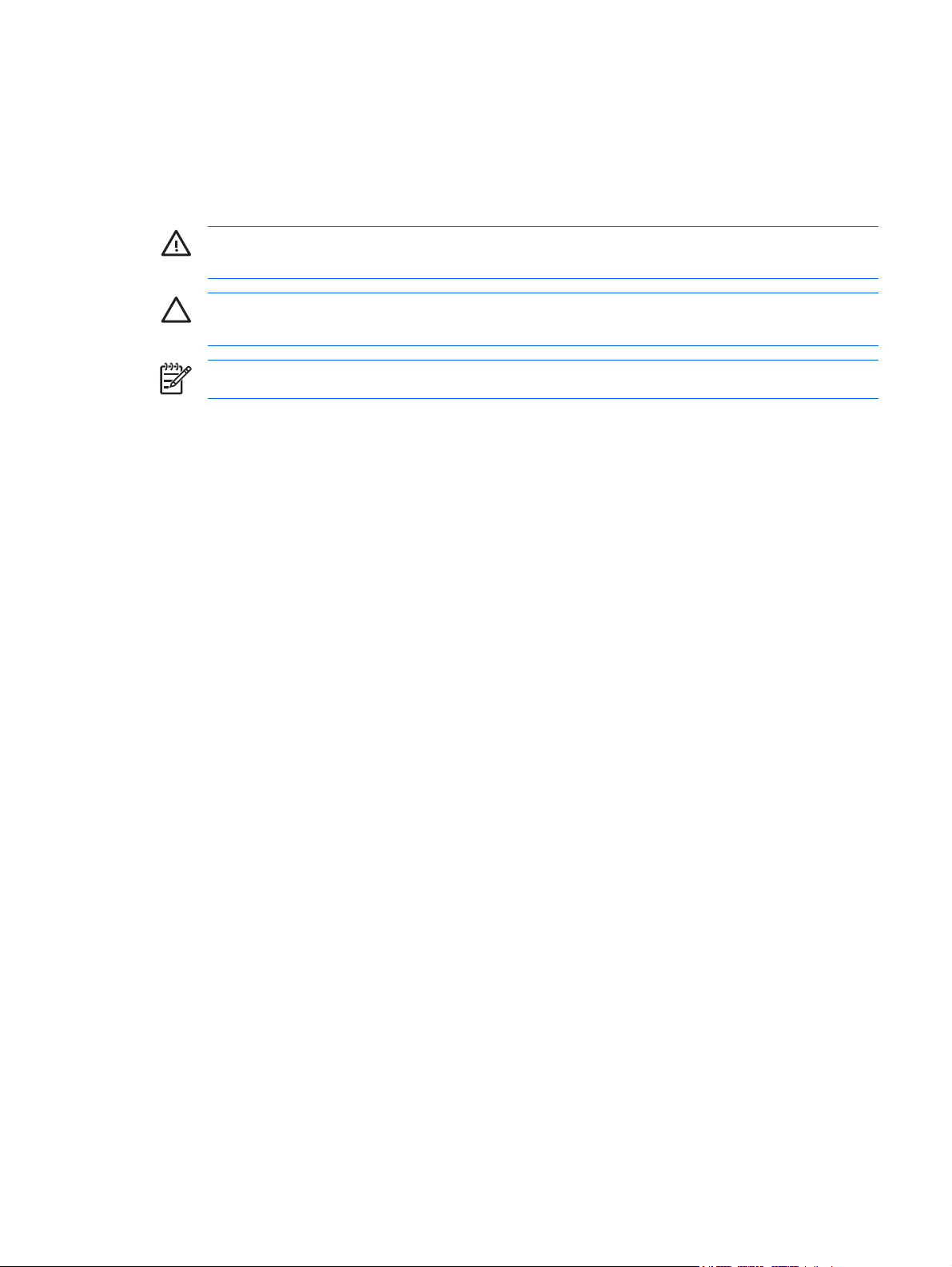
Om den här boken
Denna handbok innehåller anvisningar och definitioner för användning av funktioner i det nätverkskort
(NIC) som förinstallerats i vissa datorer. Här finns också information om Internet-leverantörer, ISP
(Internet Service Provider) och hur problem med Internet-åtkomst kan lösas.
VARNING! Den här texten ger information om att allvarliga personskador eller dödsfall kan
uppstå om instruktionerna inte följs.
VIKTIGT Den här texten innehåller varningar om att utrustningen kan förstöras eller information
förloras om inte instruktionerna följs.
OBS! Text framhävd på det här sättet innehåller viktig extra information.
SVWW iii
Page 4
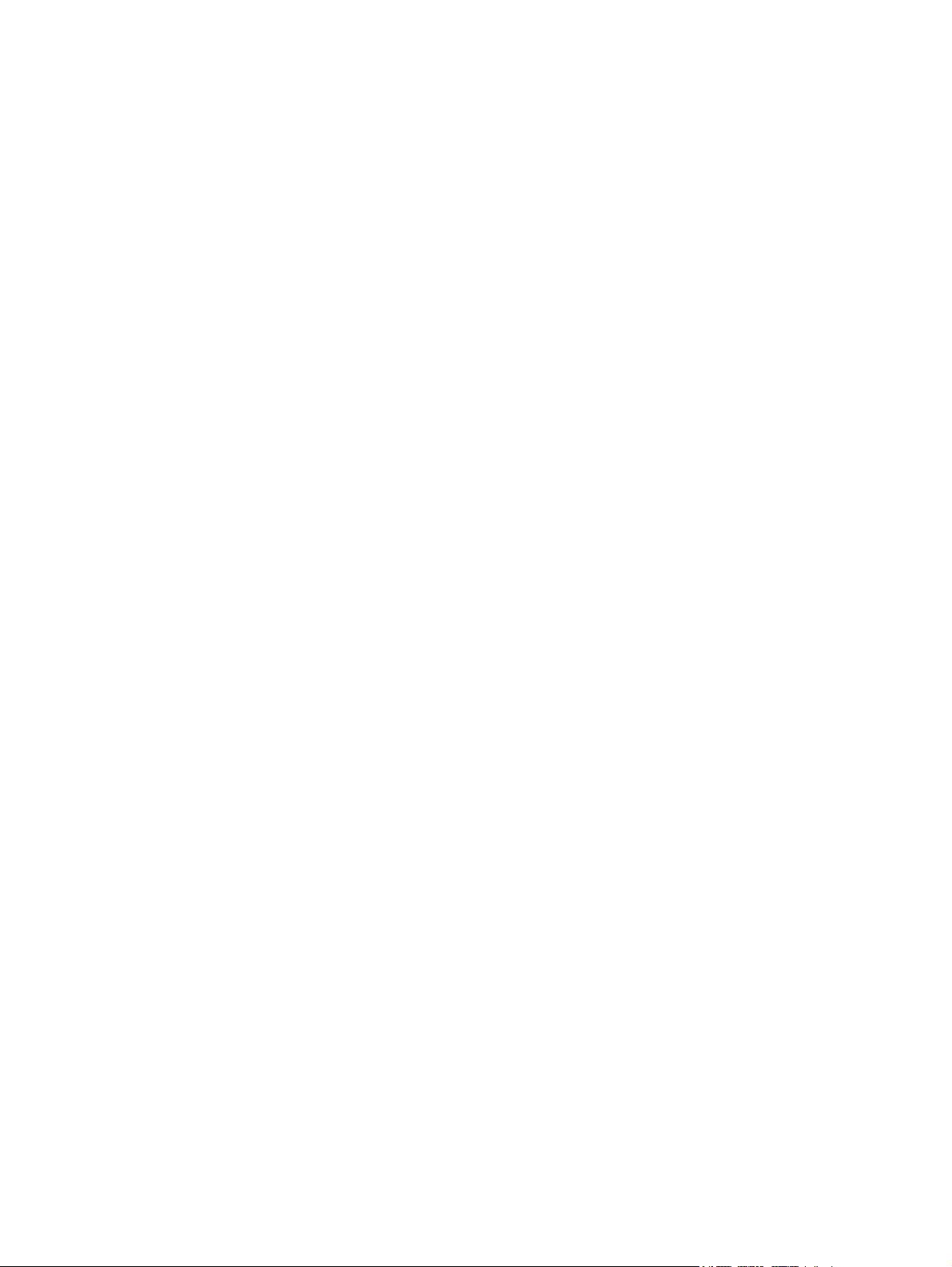
iv Om den här boken SVWW
Page 5

Innehåll
1 Nätverkskommunikation
Nätverksstruktur för Ethernet ............................................................................................................... 2
Larm från nätverksadapter ................................................................................................................... 2
WOL-stöd (Wake-On-Lan) ................................................................................................................... 3
Tolka nätverksstatuslamporna ............................................................................................................. 4
Inaktivera 802.3u/802.3ab-automatisk handskakning .......................................................................... 4
Installera nätverksdrivrutiner ................................................................................................................ 5
Trådlösa nätverk ................................................................................................................................... 6
Ad hoc-nätverk ..................................................................................................................... 6
Åtkomstpunkt-(infrastruktur) nätverk .................................................................................... 6
Fördelar med trådlösa nätverk ............................................................................................. 7
2 Internet-kommunikation
Välja en Internet-leverantör .................................................................................................................. 9
ContentAdvisor ................................................................................................................................... 10
Begränsa Internet-innehållet .............................................................................................. 10
Lösa problem med Internet-tillgång .................................................................................................... 12
SVWW v
Page 6
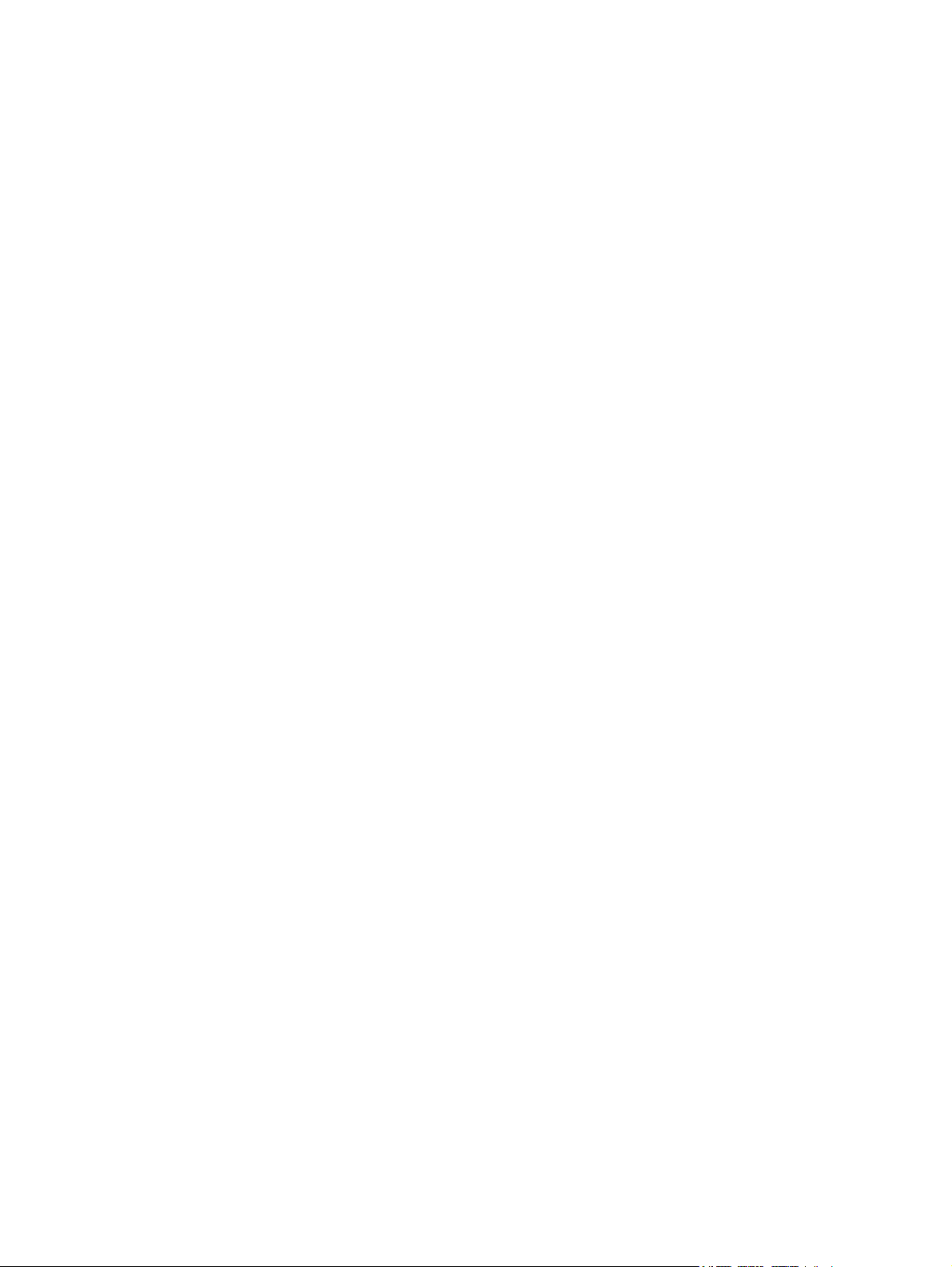
vi SVWW
Page 7

1 Nätverkskommunikation
Följande berörs i detta avsnitt:
Nätverksstruktur för Ethernet
●
NIC-baserade varningar
●
WOL-stöd (Wake-On-Lan)
●
Tolka nätverksstatuslamporna
●
Inaktivera automatisk avkänning
●
Installera nätverksdrivrutiner
●
Trådlösa nätverk
●
I det här avsnittet finns information om Ethernet-nätverk samt de kontakter och de drivrutiner som
behövs för anslutningen till ett Ethernet-nätverk. Uppkoppling mot ett nätverk ökar direkt potentialen för
en högre produktivitet. När nätverksuppkopplingen är aktiv kan du dela på resurser såsom skrivare och
utbyta information mellan datorerna samt köra gemensamma program.
Datorn är förberedd för nätverk vilket betyder att den har en inbyggd nätverksadapter och
nätverksdrivrutiner är redan installerade på datorns hårddisk. Datorn är klar att anslutas till nätverket.
SVWW 1
Page 8

Nätverksstruktur för Ethernet
Alla Ethernet-nätverk består av en kombination av följande.
Bild 1-1 Nätverksstruktur för Ethernet
(1) Ethernet-kabel (3) Anslutningskablar
(2) Informationspaket (4) Arbetsstationer
Mer information om identifiering av nätverksanslutningar finns i Referenshandboken på cd-skivan
Documentation and Diagnostics.
Larm från nätverksadapter
Vissa nätverksadaptrar har larmfunktioner som används för att systemadministratören ska kunna
fjärrövervaka alla datorer i nätverken. Datorn kan skicka larm om maskinvara och operativsystem över
nätverket innan operativsystemet har laddats, medan operativsystemet laddas, medan datorn är i
energisparläge och medan den är avstängd. Beroende på vilken NIC-modell som används kan larmen
övervakas i följande lägen:
”Hängning” av system-BIOS — under aktivitet
●
”Hängning” av operativsystem — under aktivitet
●
Processor saknas — under uppstart
●
Den maximala temperaturen överskreds — under aktivitet
●
Chassiintrång — vid uppstart eller under aktivitet om systemet är igång
●
Watchdog — under aktivitet (samma som hängning av operativsystem)
●
Heartbeat-övervakning — alltid
●
2 Kapitel 1 Nätverkskommunikation SVWW
Page 9

OBS! NICs larmfunktioner svarar mot specifikation 2.0 i Alert Standard Format (ASF) och
stödjer Remote Management and Control Protocol (RMCP)-baserade meddelanden. ASF 1.0implementationer stödjer inte RMCP eftersom ingen säkerhet finns i ASF 1.0 specifikationen.
NIC-baserade larm aktiveras och konfigureras genom installation av ASF 2.0-agenter för den
NIC du använder. Dessa är tillgängliga på
aktiveras och konfigureras med hjälp av Common Information Model (CIM).
WOL-stöd (Wake-On-Lan)
Så här aktiverar eller inaktiverar du WOL från ett avstängt tillstånd:
1. Kör Setup-programmet genom att trycka på F10 vid POST.
2. Välj Enhetsalternativ > S5-väckning av LAN i Avancerat-menyn.
3. Välj Inaktivera för att hindra att WOL inträffar när datorn är i ett avstängt tillstånd eller välj
Aktivera för att tillåta att WOL inträffar i ett avstängt tillstånd.
OBS! Standardtillståndet för S5-väckning av LAN är Aktivera.
Så här aktiverar eller inaktiverar du WOL från ett lågenergitillstånd:
Windows XP
http://www.hp.com. ASF-varningar kan också
1. Välj Start > Kontrollpanelen.
2. Dubbelklicka på Nätverksanslutningar.
3. Dubbelklicka på Anslutning till lokalt nätverk.
4. Klicka på Egenskaper.
5. Klicka på Konfigurera.
6. Klicka på fliken Energisparfunktioner och markera eller avmarkera rutan för att enheten ska
kunna väcka datorn.
Windows 2000
1. Välj Start > Inställningar > Kontrollpanelen.
2. Dubbelklicka på Nätverks- och fjärranslutningar.
3. Högerklicka på Anslutning till lokalt nätverk.
4. Klicka på Egenskaper.
5. Klicka på Konfigurera.
6. Klicka på fliken Energisparfunktioner och markera eller avmarkera rutan för att enheten ska
kunna väcka datorn.
OBS! Mer information om WOL finns i Remote Management Administrators Guide. Remote
Management Administrators Guide ingår i Remote Management Setup Utilities som finns på cdskivan Stödprogramvara och på
SVWW WOL-stöd (Wake-On-Lan) 3
http://www.hp.com.
Page 10

Tolka nätverksstatuslamporna
Vissa Ethernet-adaptrar har lampor för nätverksstatus:
Länklampan lyser när datorn är fysiskt ansluten till ett aktivt nätverk.
●
Aktivitetslampan lyser när datorn känner av nätverksaktivitet. När datorn är ansluten till ett nätverk
●
med hög aktivitet lyser aktivitetslampan nästan konstant.
Hastighetslampan lyser när överföringshastigheterna 1 000 eller 100 Mbps används. Lampans färg
●
visar vilken hastighet som används.
Vissa NIC har bara två statuslampor där den ena visar länkning (lyser) eller aktivitet (blinkar) medan
den andra visar 1 000- eller 100-Mbits hastighet. Den inbyggda NIC i har två statuslampor på
nätverkskontakten:
Länk/Aktivitet — Lyser grönt när kortet är fysiskt anslutet till nätverket och blinkar för att visa
●
nätverksaktivitet.
Hastighetslampa — Lyser grönt när hastigheten 1 000 Mbps används, lyser gult vid hastigheten
●
100 Mbps och är släckt vid hastigheten 10 Mbps.
Inaktivera 802.3u/802.3ab-automatisk handskakning
Nätverkskort med automatisk handskakning bestämmer automatiskt den maximala
nätverkshastigheten för anslutet nätverk och konfigureras till högsta möjliga hastighet. Datorn startar
automatisk handskakning så fort en giltig nätverksuppkoppling finns eller när NIC-drivrutinen laddas.
Utöver att känna av arbetshastigheten kontrollerar datorn om full-duplex stöds. System med full-duplex
kan sända och ta emot information samtidigt i nätverket. Halvduplex-system kan inte sända och ta emot
samtidigt..
OBS! Portinställningarna för länkparten måste svara mot NIC-inställningarna. Om NIC är
inställd till automatisk handskakning, måste länkparten också vara inställd till automatisk
handskakning. Om NIC ställs in till en särskild hastighet/duplex, måste switchporten ställas in till
samma hastighet/duplex.
Om så behövs kan du inaktivera automatisk handskakning och tvinga systemet att använda ett enda
läge.
Windows XP
1. Välj Start > Kontrollpanelen.
2. Dubbelklicka på Nätverksanslutningar.
3. Dubbelklicka på Anslutning till lokalt nätverk.
4. Klicka på Egenskaper.
5. Klicka på Konfigurera.
6. Klicka på fliken Avancerat.
7. Välj Länkhastighet och duplex i listrutan Egenskap.
4 Kapitel 1 Nätverkskommunikation SVWW
Page 11

8. Ändra hastighet och duplex till inställningar som passar nätverkets kapacitet.
9. Klicka på OK. Du kan uppmanas att starta om datorn för att ändringarna ska träda i kraft.
Windows 2000
1. Välj Start > Inställningar > Kontrollpanelen.
2. Dubbelklicka på Nätverks- och fjärranslutningar.
3. Högerklicka på Anslutning till lokalt nätverk.
4. Klicka på Egenskaper.
5. Klicka på Konfigurera.
6. Klicka på fliken Avancerat.
7. Välj Länkhastighet/duplexläge i listrutan Egenskap.
8. Ändra hastighet och duplex till inställningar som passar nätverkets kapacitet.
9. Klicka på OK. Du kan uppmanas att starta om datorn för att ändringarna ska träda i kraft.
Ytterligare information finns i dokumentationen som medföljde nätverkskortet.
OBS! 100BaseTX och 1000BaseT kräver en kategori 5 UTP-kabel eller bättre (kategori 5, 5a,
6).
Installera nätverksdrivrutiner
NIC-enhetens drivrutiner gör att drivrutiner laddas som de ska i det operativsystem som används vilket
möjliggör kommunikation med nätverket.
OBS! Enhetsdrivrutiner tillhandahålls för Windows XP. Om du använder ett annat
operativsystem kan drivrutinerna installeras från media som medföljde nätverksoperativsystemet
eller erhållas från HP. Om det av någon anledning blir nödvändigt att installera operativsystemet
på nytt använder du cd-skivan Restore Plus!.
Installera rätt drivrutiner som passar det operativsystem som du använder enligt nedan.
Windows XP
1. Välj Start > Kontrollpanelen.
2. Dubbelklicka på Nätverksanslutningar.
3. Dubbelklicka på guiden Ny anslutning och följ anvisningarna på skärmen.
Windows 2000
1. Enhetsdrivrutiner är inte förinladdade för Windows 2000.
2. Gå till
http://www.hp.com för att ladda ned drivrutinerna och installationsinstruktionerna.
SVWW Installera nätverksdrivrutiner 5
Page 12

Trådlösa nätverk
Ett trådlöst LAN ger samma funktioner som ett kabelanslutet men det gör att inga nätverkskablar eller
annan nätverksutrustning behöver installeras vilket gör det lättare att distribuera.
Ett trådlöst LAN kan konfigureras i två olika aktivitetslägen. Även om vardera metoden har sina fördelar,
kan en av dem passa dina behov bättre än den andra. Granska följande konfigurationsinformation så
att du kan avgöra vilket läge som passar dig bäst.
Ad hoc-nätverk
●
Åtkomstpunkt-(infrastruktur) nätverk
●
Ad hoc-nätverk
Ett Ad hoc-nätverk är det enklaste sättet för distribution och är idealiskt för mindre arbetsplatser.
Trådlösa ad hoc-nätverk kan bestå av två eller flera trådlösa klienter som är konfigurerade att
kommunicera med varandra. Alla ad hoc-klienter kommunicerar direkt med varandra utan att använda
en åtkomstpunkt (AP). Som användare av denna typ av nätverk kan du snabbt bygga upp ett trådlöst
nätverk där du kan dela filer med andra anställda, göra utskrifter på en delad kontorsskrivare och nå
Internet genom en delad anslutning.
Ad hoc-nätverket är kostnadseffektivt eftersom inga andra enhetskomponenter behövs
(åtkomstpunkter, hubbar eller routrar) när man ska skapa nätverket. Emellertid kan din dator i ett sådant
nätverk endast kommunicera med andra näraliggande trådlösa klienter.
Åtkomstpunkt-(infrastruktur) nätverk
Ett åtkomstpunktnätverk kallas också ett ”Infrastruktur”-nätverk. Den huvudsakliga skillnaden mellan ett
trådlöst åtkomstpunktnätverk och ett ad hoc-nätverk är tillägget av ett extra element - åtkomstpunkter.
Åtkomstpunkten tjänstgör som brännpunkt för all datatrafik i det trådlösa nätverket och hanterar alla
trådlösa dataöverföringar för ett optimalt resultat.
Åtkomstpunkten utökar omfånget av ett trådlöst LAN. Varje trådlös klientdator kan kommunicera med
andra datorer med trådlösa enheter som befinner sig inom åtkomstpunktens räckvidd.
Den trådlösa infrastrukturen kan dessutom ge åtkomst till ett existerande trådbundet LAN. Denna länk
gör att datorer i den trådlösa LAN-infrastrukturen kan komma åt andra trådbundna LAN-resurser och
verktyg, inklusive Internet-åtkomst, e-postleveranser, filöverföring och skrivardelning. HP kan erbjuda
alla installationstjänster du behöver för att utöka ditt trådbundna LAN med ett trådlöst LAN.
Förutom de datorer som ska anslutas till det trådlösa nätverket behöver du bara två andra typer av
utrustning för att skapa och få igång ditt åtkomstpunkt-nätverk:
Åtkomstpunkter: trådlösa sändare som ansluter alla användare inom räckhåll till det trådlösa
●
LAN:et. Du kan installera så många åtkomstpunkter som du behöver till ditt nätverk. Att lägga till
nya är enkelt när nätverket växer, så du kan täcka åtskilliga kontor med ett enda trådlöst LAN.
Varje åtkomstpunkt kräver två anslutningar:
Ett vanligt eluttag
●
En Ethernet-anslutning till ditt existerande trådbundna LAN eller en inkommande
●
Internetanslutning
Trådlöst LAN-kort: den trådlösa motsvarigheten till ett nätverkskort (NIC) som gör att en PC kan
●
kommunicera med det trådlösa nätverket. Många HP-datorer levereras med inbyggda kort för
trådlöst LAN, vilket direkt gör dem redo för att anslutas till ett trådlöst nätverk. Om din PC saknar
6 Kapitel 1 Nätverkskommunikation SVWW
Page 13

ett kort för trådlöst, kan du enkelt lägga till ett. Installationsinstruktioner finns i
Referenshandboken på cd-skivan Documentation and Diagnostics.
Fördelar med trådlösa nätverk
Trådlöst LAN (WLAN) ger ditt företag ny flexibilitet och nya åtkomstmöjligheter. De många fördelarna
med trådlösa nätverk inkluderar:
Det finns inget behov av arbetskrävande och dyr kabelinstallation på arbetsplatsen.
●
Kompletta arbetsplatser kan läggas till eller flyttas med minimal avbrottstid.
●
Användarna kan arrangera sina arbetsplatser utan att behöva ta hänsyn till vägguttag för
●
nätverksåtkomst.
Ett WLAN kan ofta installeras snabbare och mer kostnadseffektivt än ett trådbundet nätverk.
●
Ytterligare datorer kan snabbt och med minimala omkostnader läggas till ett WLAN.
●
WLAN är möjligen lättare att underhålla och hantera än trådbundna nätverk.
●
WLAN ger användarna frihet att när som helst och var som helst inom kontoret eller
●
företagsområdet komma åt företagsinformation.
Mer information om trådlösa nätverk finns på
representant.
http://www.hp.com. Du kan också kontakta din HP-
SVWW Trådlösa nätverk 7
Page 14

8 Kapitel 1 Nätverkskommunikation SVWW
Page 15

2 Internet-kommunikation
Följande berörs i detta avsnitt:
Välja en Internet-leverantör
●
ContentAdvisor
●
Lösa problem med Internet-tillgång
●
Välja en Internet-leverantör
Från en Internet-leverantör (ISP) får du möjlighet till uppringd (telefon, kabel eller DSL) Internetuppkoppling och nödvändig programvara för uppkopplingen. De flesta ISP erbjuder också e-post,
tillgång till nyhetsgrupper, utrymme för webbsidor samt teknisk support. Vissa ISP erbjuder också
tjänster såsom webbhotell till både företag och privatpersoner som vill handla via Internet. Du kan välja
lokala och nationella ISP.
Online-tjänster som t ex MSN och America Online (AOL), erbjuder specialfunktioner, innehåll och
teknisk support förutom att också ge tillgång till Internet. Från en online-tjänst kan du få en kategoriserad,
anpassningsbar hemsida som gör det enklare för dig att hitta de mest populära och användbara
webbplatserna på Internet.
Om du vill hitta den Internet-leverantör som passar dig bäst kan du:
Leta i telefonkatalogen.
●
Fråga vänner eller arbetskamrater.
●
Om du redan har tillgång till Internet kan du använda en sökmotor, exempelvis AltaVista, för att
●
hitta en ISP eller en leverantör av online-tjänster.
Internet-leverantörer (ISP) har oftast olika typer av abonnemang för olika behov. Jämför de olika
●
leverantörernas abonnemangstyper och priser innan du bestämmer dig.
SVWW Välja en Internet-leverantör 9
Page 16

ContentAdvisor
Internet ger dig tillgång till ett stort urval av information men all information är kanske inte önskvärd för
alla.
Med ContentAdvisor kan du:
Styra Internet-tillgången
●
Ställa in ett lösenord
●
Göra en lista över webbplatser som inte kan ses av personer som använder din dator
●
Definiera den typ av innehåll som ska kunna ses av dem som använder datorn med eller utan ditt
●
tillstånd
Begränsa Internet-innehållet
Windows XP
Om du inte redan har aktiverat ContentAdvisor:
1. Välj Start > Kontrollpanelen.
2. Dubbelklicka på Internet-alternativ.
3. Klicka på fliken Innehåll.
4. I området ContentAdvisor klickar du på knappen Aktivera. Om du redan har ett lösenord för
Internet-inställningar måste du ange det här.
5. Klicka på en kategori i listan och dra sedan reglaget för att ställa in önskade gränser. Upprepa
detta för varje kategori som du vill begränsa.
6. Klicka på OK och skriv sedan ditt lösenord i lösenordsrutan. En dialogruta informerar dig om att
ContentAdvisor är på. Klicka på OK.
Om du redan har aktiverat ContentAdvisor:
1. Välj Start > Kontrollpanelen.
2. Dubbelklicka på Internet-alternativ.
3. Klicka på fliken Innehåll.
4. Gör så här för att ändra inställningarna:
a. Klicka på knappen Inställningar. Ange ditt lösenord och klicka på OK.
b. Klicka på en kategori i listan och dra sedan reglaget för att ställa in önskade gränser. Upprepa
detta för varje kategori som du vill begränsa.
5. Inaktivera ContentAdvisor på följande sätt:
a. Klicka på knappen Inaktivera. Ange ditt lösenord och klicka på OK.
b. En dialogruta informerar dig om att ContentAdvisor har stängts av. Klicka på OK.
10 Kapitel 2 Internet-kommunikation SVWW
Page 17

Windows 2000
Om du inte redan har aktiverat ContentAdvisor:
1. På Windows skrivbord väljer du Start > Inställningar > Kontrollpanelen.
2. Dubbelklicka på Internet-alternativ.
3. Klicka på fliken Innehåll.
4. I området ContentAdvisor klickar du på knappen Aktivera.
5. Klicka på en kategori i listan och dra sedan reglaget för att ställa in önskade gränser. Upprepa
detta för varje kategori som du vill begränsa.
6. Klicka på OK och skriv sedan ditt lösenord i lösenordsrutan. En dialogruta informerar dig om att
ContentAdvisor är på. Klicka på OK.
Om du redan har aktiverat ContentAdvisor:
1. Välj Start > Inställningar > Kontrollpanelen.
2. Dubbelklicka på Internet-alternativ.
3. Klicka på fliken Innehåll.
4. Gör så här för att ändra inställningarna:
a. Klicka på knappen Inställningar. Ange ditt lösenord och klicka på OK.
b. Klicka på en kategori i listan och dra sedan reglaget för att ställa in önskade gränser. Upprepa
detta för varje kategori som du vill begränsa.
5. Inaktivera ContentAdvisor på följande sätt:
a. Klicka på knappen Inaktivera. Ange ditt lösenord och klicka på OK.
b. En dialogruta informerar dig om att ContentAdvisor har stängts av. Klicka på OK.
SVWW ContentAdvisor 11
Page 18

Lösa problem med Internet-tillgång
Om du får problem med Internet-tillgången kontaktar du din ISP eller studerar vanliga orsaker och
åtgärder i följande tabell.
Tabell 2-1 Lösa problem med Internet-tillgång
Det går inte att ansluta till Internet.
Orsak
Internet-leverantörskontot har inte ställts in ordentligt. Kontrollera dina Internet-inställningar eller kontakta ISP för att
Modemet är inte korrekt installerat. Anslut modemet igen. Kontrollera i installationsanvisningarna
Webbläsaren har inte installerats riktigt. Kontrollera att webbläsaren är installerad och rätt inställd för
Kabel/DSL-modemet är inte inkopplat. Koppla in kabel/DSL-modemet. En på/av-lampa ska lysa på
Kabel-/DSL-tjänsten är inte tillgänglig eller har avbrutits p.g.a.
dålig väderlek.
CAT5 UTP-kabeln är inte ansluten. Anslut CAT5 UTP-kabeln mellan modemets och datorns
IP-adressen är inte konfigurerad riktigt. Kontakta din ISP för att få rätt IP-adress.
Cookies är skadade. (En ”cookie” är lite information som en
webbserver kan lagra tillfälligt i webbläsaren. Detta är
användbart för att webbläsaren ska komma ihåg viss
information som webbservern senare kan hämta.)
Åtgärd
få hjälp.
att anslutningarna är riktiga.
din ISP.
kabel-/DSL-modemets framsida.
Försök att ansluta till Internet senare eller kontakta din ISP.
(Om kabel/DSL-tjänsten fungerar kommer kabellampan på
modemets framsida att lysa.)
RJ-45-kontakter. (Om förbindelsen är god kommer
datorlampan på modemets framsida att lysa.)
Windows XP
1. Välj Start > Kontrollpanelen.
2. Dubbelklicka på Internet-alternativ.
3. På fliken Allmänt klickar du på knappen Ta bort
cookies.
Windows 2000
1. Välj Start > Inställningar > Kontrollpanelen.
2. Dubbelklicka på Internet-alternativ.
3. På fliken Allmänt klickar du på knappen Ta bort
cookies.
Kan inte starta Internet-program automatiskt.
Orsak
Du måste logga in hos Internet-leverantören (ISP) innan en del
program startar.
Åtgärd
Logga in hos din ISP och starta önskat program.
12 Kapitel 2 Internet-kommunikation SVWW
Page 19

Tabell 2-1 Lösa problem med Internet-tillgång (fortsättning)
Internet är långsamt på att hämta webbsidor.
Orsak
Modemet är inte korrekt installerat. Kontrollera att du använder rätt modemhastighet och COM-
Åtgärd
port.
Windows XP
1. Välj Start > Kontrollpanelen.
2. Dubbelklicka på System.
3. Klicka på fliken Maskinvara.
4. I rutan Enhetshanteraren klickar du på knappen
Enhetshanterare.
5. Dubbelklicka på Portar (COM & LPT).
6. Högerklicka på den COM-port som modemet använder
och klicka sedan på Egenskaper.
7. Under Enhetens status kan du kontrollera att enheten
fungerar riktigt.
8. Under Enhetens användning kontrollerar du att
modemet är aktivt.
9. Om du har ytterligare problem klickar du på knappen
Felsök och följer sedan anvisningarna på skärmen.
Windows 2000
1. Välj Start > Inställningar > Kontrollpanelen.
2. Dubbelklicka på System.
3. Klicka på fliken Maskinvara.
4. I rutan Enhetshanteraren klickar du på knappen
Enhetshanterare.
5. Dubbelklicka på Portar (COM & LPT).
6. Högerklicka på den COM-port som modemet använder
och klicka sedan på Egenskaper.
7. Under Enhetens status kan du kontrollera att enheten
fungerar riktigt.
8. Under Enhetens användning kontrollerar du att
modemet är aktivt.
9. Om du har ytterligare problem klickar du på knappen
Felsök och följer sedan anvisningarna på skärmen.
SVWW Lösa problem med Internet-tillgång 13
Page 20

14 Kapitel 2 Internet-kommunikation SVWW
